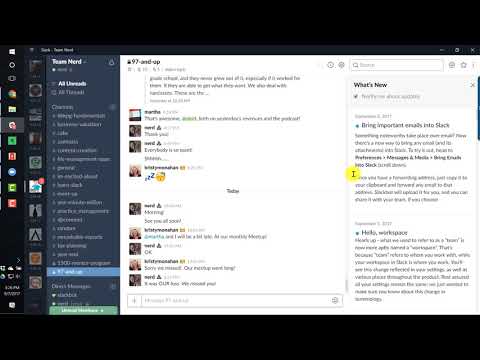تلگرام یک سرویس پیام رسانی فوری مبتنی بر ابر برای چندین سیستم عامل است. با استفاده از این سرویس می توانید برای دوستان خود پیام ، عکس ، فیلم و فایل ارسال کنید. در این مقاله wikiHow ، به شما آموزش می دهیم که چگونه در مرورگر وب خود وارد حساب کاربری تلگرام خود شوید.
مراحل

مرحله 1. در مرورگر خود به web.telegram.org بروید
مرورگری را در رایانه خود باز کنید و web.telegram.org را در نوار آدرس تایپ کنید ، کلید را فشار دهید وارد دکمه.

مرحله 2. کشور خود را انتخاب کنید
بر روی کلیک کنید کشور و کشور خود را از لیست انتخاب کنید. برای یافتن کشور خود می توانید از نوار جستجو استفاده کنید.

مرحله 3. شماره تلفن خود را وارد کنید
شماره تلفن ثبت شده خود را بدون کد کشور کشور در قسمت شماره تلفن وارد کرده و کلید را فشار دهید وارد را فشار دهید یا روی آن کلیک کنید بعد.
همچنین ، شماره تلفن خود را از صفحه بازشو تأیید کنید

مرحله 4. کد تأیید را وارد کنید
وقتی شماره تلفن خود را تأیید کردید ، تلگرام یک کد تأیید به تلفن شما برای شما ارسال می کند. کد تأیید را در کادر Enter your code وارد کنید.

مرحله 5. به پایان رسید
هنگامی که کد تأیید را به درستی وارد می کنید ، صفحه وب به طور خودکار به حساب شما هدایت می شود. انجام شده!